
Det finns många sätt att formatera dina Excel-kalkylblad. Från automatisk villkorlig formatering för att enkelt Kopiera från en annan cell , vi tar genvägar för att snabbt formatera våra lakan. En annan underbar funktion för formatering i Microsoft Excel är en cellstil.
Cellstilar i Excel kombinerar flera format. Du kan till exempel ha en gul fyllning färg, ett djärvt teckensnitt, ett nummerformat och en cellgräns i en enda stil. Detta gör att du snabbt kan applicera flera format till cellerna medan du lägger till konsistens till utseendet på ditt ark.
Applicera en premade cellstil i Excel
Excel gör ett bra jobb att erbjuda många premade cellstilar som du kan använda. Dessa täcker allt från titlar och rubriker till färger och accenter för valuta och nummerformat.
För att visa och tillämpa en cellstil, börja med att välja en cell eller ett antal celler. Gå till fliken Hem och klicka på "Cellstilar" i stilens avsnitt i bandet. Klicka på någon stil för att applicera den på din cell (er).

Skapa en anpassad cellstil i Excel
Medan det finns gott om inbyggda cellstilar att välja, kanske du föredrar att skapa din egen. Detta låter dig välja de exakta format som du vill använda, och sedan återanvända den cellstilen med lätthet.
Gå till fliken Hem, klicka på "Cellstilar" och välj "Ny cellstil".
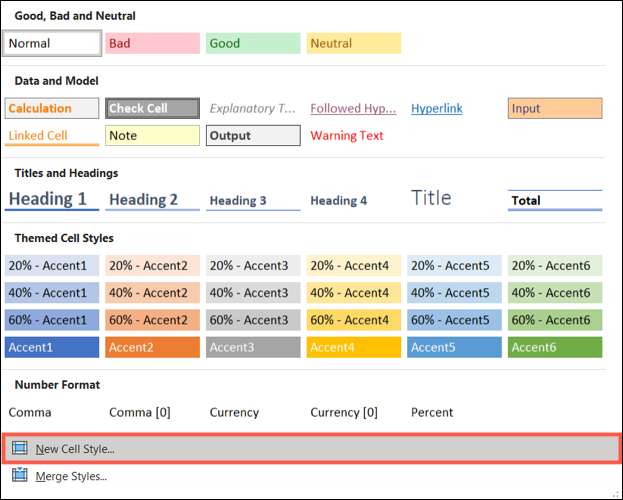
Ge din anpassade stil ett namn på toppen av stilrutan. Klicka sedan på "Format."
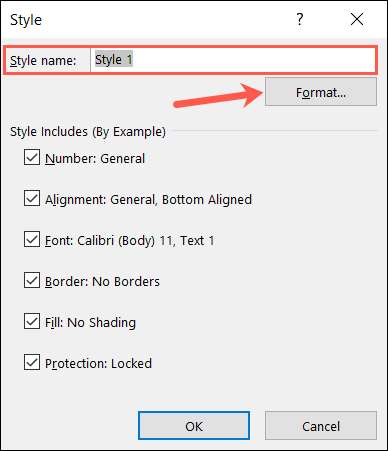
I fönstret Formatceller använder du de olika flikarna för att välja stilar för nummer, teckensnitt, kant och fylla som du vill att de ska ansöka. Som ett exempel skapar vi min anpassade stil och Använd ett valutatalformat , djärvt och kursiv typsnitt, en skissgräns och ett grått, prickat fyllningsmönster.
När du har valt de format du vill ha klickar du på "OK", vilket återgår till stilfönstret.

I stilen innehåller avsnitt, ser du de format som du just valt. Avmarkera eventuella format som du inte vill använda och klicka på "OK" när du är klar.
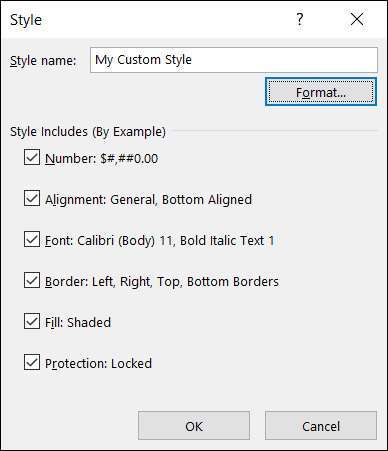
För att använda din anpassade cellstil, välj cellerna, gå till fliken Hem och klicka på "Cellstilar." Du bör se din nyskapade stil längst upp i markeringsrutan under anpassning. Klicka för att tillämpa den på dina celler.

Notera: En cellstil som du skapar är tillgänglig i alla dina kalkylblad, men bara i Excel-arbetsboken där du skapar den.
Redigera en cellstil
Om du vill göra ändringar i en anpassad cellstil som du skapade eller till och med till en premade-stil, gå tillbaka till fliken Hem. Klicka på "Cellstilar", högerklicka på den stil som du vill redigera och välj "Ändra."
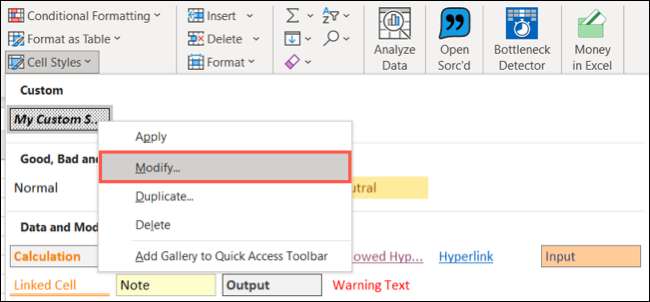
När stilfönstret öppnas klickar du på "Format" för att göra dina justeringar i fönstret Formatceller och klicka sedan på "OK." Gör ytterligare ändringar i stilfönstret, till exempel att mata in ett nytt namn om du ändrar en premade-stil och klickar sedan på "OK" där också.
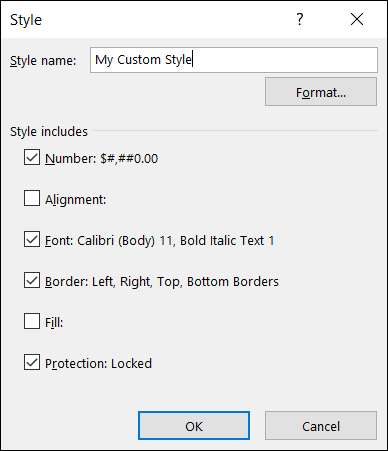
Du kan också radera en anpassad stil som du skapade genom att välja "Ta bort" istället för "Ändra" i genvägsmenyn.
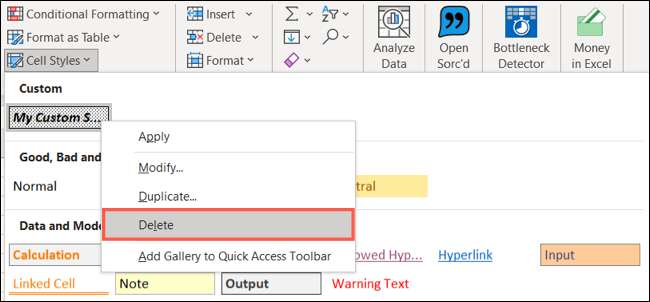
När du har perfektat ditt anpassade utseende är det lätt att Dela cellstilar över arbetsböcker .
Ta bort en cellstil
Om du bestämmer dig för att ta bort en cellstil som du har tillämpat, tar det bara några klick att göra det.
Välj cellen / cellerna och gå tillbaka till fliken Hem. Klicka på "cellstilar" och välj "Normal" nära toppen under bra, dålig och neutral.
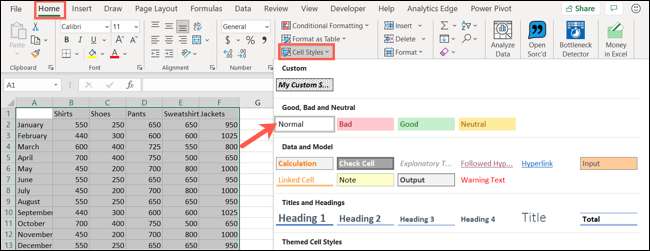
Gör ditt kalkylblad utseende attraktivt och konsekvent med premade eller anpassade cellstilar i Microsoft Excel!
RELATERAD: Hur man korsar referensceller mellan Microsoft Excel-kalkylblad







